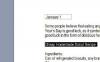Videodan Durağan Fotoğraflar Nasıl Basılır
Resim Kredisi: zefart/iStock/Getty Images
Videolar genellikle fotoğraf kadar harika olabilecek görüntülerle doludur. Bir yığın parlak fotoğrafa dönüştürmek için can attığınız bir video dosyanız varsa, göreve yaklaşmanın birkaç yolu vardır; neyse ki çoğu basit ve anlaşılırdır. Fotoğraflarınızı bastırmak birkaç saatten fazla sürmeyecek ve zamanınızın çoğu yazdırılacak mükemmel çerçeveleri seçmeye ayrılacaktır.
Quicktime Player'ı kullanın
Aşama 1
Apple web sitesinden ücretsiz video oynatıcı QuickTime'ı indirin. Quicktime, Windows ve Mac OS X için mevcuttur ve en yaygın video dosyası türlerinden tek bir kare yazdırmak için kullanılabilir.
Günün Videosu
Adım 2
QuickTime kurulum dosyasına çift tıklayın ve ekrandaki talimatları izleyin.
Aşama 3
QuickTime'ı başlatın ve "Dosya"yı, ardından "Aç"ı seçin ve bir fotoğraf yazdırmak istediğiniz video dosyasına gidin.
4. Adım
Ekranın altındaki çubuğa tıklayın ve yazdırmak istediğiniz çerçeveyi bulana kadar kaydırıcıyı hareket ettirin.
Adım 5
"Dosya"yı ve ardından "Yazdır"ı seçin. Menüden yazıcınızı seçin, ardından "Özellikler"e tıklayın ve fotoğrafınız için düzeni ve kağıt türünü belirtin.
6. Adım
"Tamam"ı tıkladığınızda fotoğrafınız yazdırılacaktır.
MPEG Streamclip'i kullanın
Aşama 1
MPEG Streamclip programını Squared 5 web sitesinden indirin. MPEG Streamclip, Mac ve PC için ücretsiz bir video dönüştürücüdür; diğer işlevlerin yanı sıra tek bir video karesini görüntü dosyası olarak kaydedebilir.
Adım 2
MPEG Streamclip'i açın ve "Dosya"yı ve ardından "Dosyayı Aç"ı tıklayın ve videonuzu seçin.
Aşama 3
Yazdırmak istediğiniz çerçeveye gidin ve "Dosya"yı ve ardından "Çerçeveyi Dışa Aktar"ı tıklayın. Kalite düzeyini ve dosya türünü seçin ve "Tamam"ı tıklayın. Çerçeve bir resim dosyası olarak kaydedilecektir.
4. Adım
Görüntü dosyasını istediğiniz görüntüleyicide açın ve yazdırın.
Ekran Görüntüsü Alın
Aşama 1
Video dosyanızı açın ve istediğiniz oynatıcıda çalıştırın.
Adım 2
Fotoğrafa dönüştürmek istediğiniz çerçeveye geldiğinde videoyu duraklatın.
Aşama 3
Windows bilgisayarda "Alt" tuşunu basılı tutun ve "Ekranı Yazdır"ı tıklayın veya Mac'te "Komut", "Üst Karakter" ve "4" düğmelerini bu sırayla basılı tutun. Bir PC'de bu, masaüstünüzdeki etkin pencerede ne varsa onun resmini çeker ve panoya kaydeder. Mac'te, ekranın kopyalamak istediğiniz bölümünü seçmek için artı işaretlerini kullanın.
4. Adım
Seçtiğiniz resim düzenleme veya kelime işlemci programını açın ve yeni bir dosya oluşturun. Boş belgeye veya resme sağ tıklayın ve "yapıştır"ı seçin. Çerçevedeki görüntünün bir kopyası şimdi belgenize yapıştırılmalıdır.
Adım 5
Program içinde yazdırma işlevine gidin, yazıcınızı seçin ve resmi yazdırın.
İhtiyacınız Olan Şeyler
internet
Yazıcı
Fotoğraf kağıdı